【新手必看】3分钟学会视频剪辑!零基础也能剪出大片感
在当今的多媒体时代,视频剪辑成为了一项极具创意与实用性的技能。无论是记录生活点滴、制作宣传视频还是创作影视作品,掌握视频剪辑技巧都能让你的素材焕发出独特的魅力。下面将详细介绍如何剪辑视频短片,让你快速上手并打造出精彩的视频作品。
1.剪辑前期准备工作
1.1下载剪辑软件
爱剪辑是一款好用的剪辑工具,它简单易用且功能强大,对新手极为友好,上手几乎零门槛,同时对电脑配置要求较低,普通家庭电脑就能流畅运行。它不仅自带丰富的剪辑工具,还拥有海量音乐、贴纸、相框、特效等素材,极大地节省了寻找素材的时间与精力,让创作者可以专注于视频内容的构思与创作。
下载地址:视频剪辑软件《爱剪辑》下载
1.2准备视频
收集与剪辑主题相关的视频素材,确保素材的画质、音质符合要求,并且能够为表达主题提供有力支撑。素材可以是自己拍摄的原始视频,也可以是从合法渠道获取的其他视频资源。
1.3确定主题并撰写脚本
在开始剪辑前,快速浏览视频素材,依据素材特点与创作意图确定视频主题。对于较为复杂的主题,精心撰写脚本是必不可少的。脚本如同视频的蓝图,详细规划视频的情节发展、镜头切换、画面内容以及台词等,能够使剪辑过程更加有条不紊,确保最终作品逻辑清晰、结构完整。
2.快速实现初步剪辑
2.1设置视频尺寸
开启爱剪辑软件,随即会弹出 “新建” 对话框,此时可依据实际需求在其中挑选适宜的视频尺寸,为后续的视频剪辑工作奠定基础。一般而言,横屏视频选择1920*1080,竖屏视频选择1080*1920。正确的视频尺寸设置不仅能保证视频在不同平台播放时的兼容性,还能提升观众的观看体验。
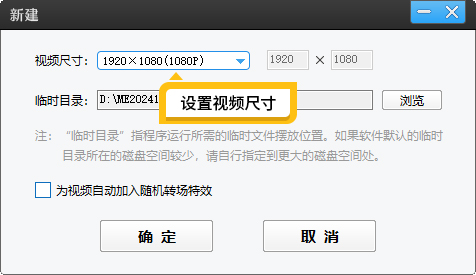
图1:设置视频尺寸
2.2剪辑分割合并
导入视频,之后便可以利用爱剪辑的剪辑功能轻松对视频进行处理。去除视频中冗余、无关的片段,精准地切割出需要的部分,并将多个有价值的视频片段按照脚本规划合并成一个完整的视频,实现视频内容的初步构建。
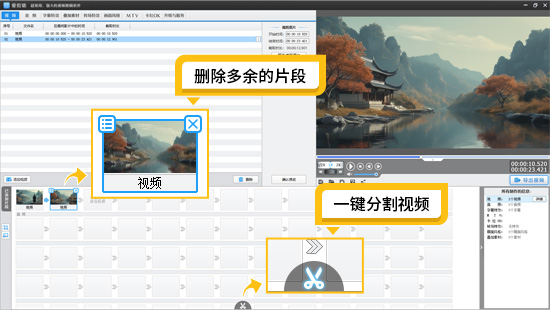
图2:分割并删除片段
3.给视频添加音频
爱剪辑自带的海量音乐素材涵盖各种主题,能迅速匹配不同风格的视频。添加音乐后,可自由截取音乐时长以契合视频节奏。若有配乐解说或录音文件需要添加,同样在该面板操作,并且音量大小可随意调节,确保音频与视频完美融合,营造出理想的听觉氛围。
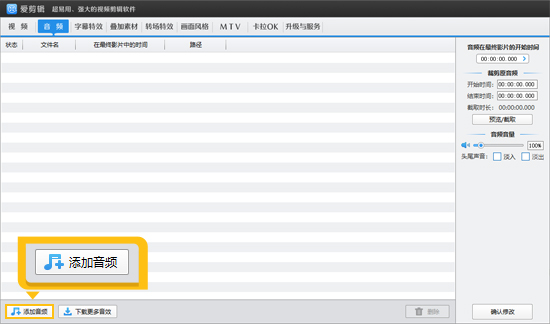
图3:添加音频
4.统一画面比例
当遇到视频尺寸需修改,或视频中有横竖屏混合导致画面出现黑边,以及拍摄角度歪斜等问题时,可以轻松解决。点击 “画面自由变换” 功能选项,能够对画面进行放大操作,以此巧妙地去除视频中存在的黑边,使视频画面更加完整、清爽。
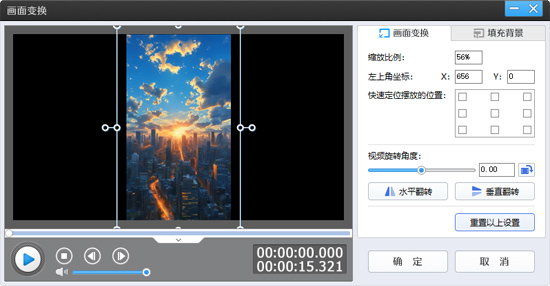
图4:画面变换功能
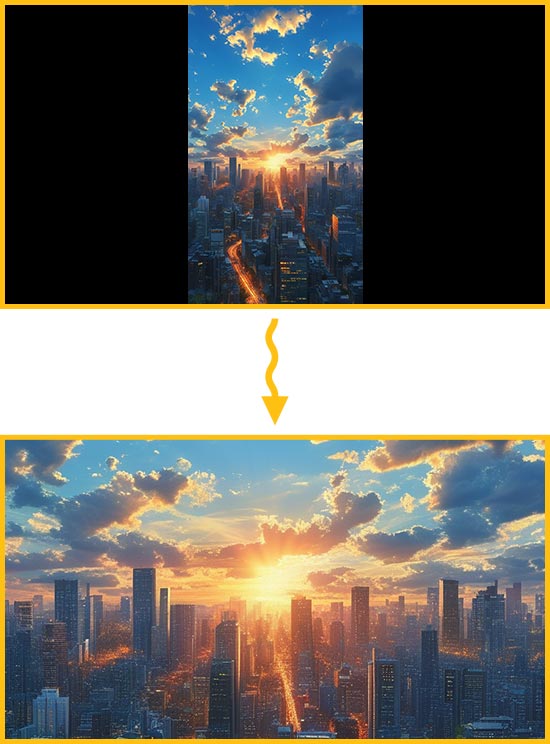
图5:黑边裁剪掉效果
或者也可以启用 “填充背景” 功能,为视频添加精美的背景图片,亦或是营造出模糊效果,从视觉上美化视频的整体外观。而在 “画面旋转角度” 栏目中,只需轻点旋转按钮,便可对拍摄角度出现偏差的视频予以矫正,将其旋转至恰当的角度,让视频画面的呈现更加符合规范,也更具美感与观赏性。
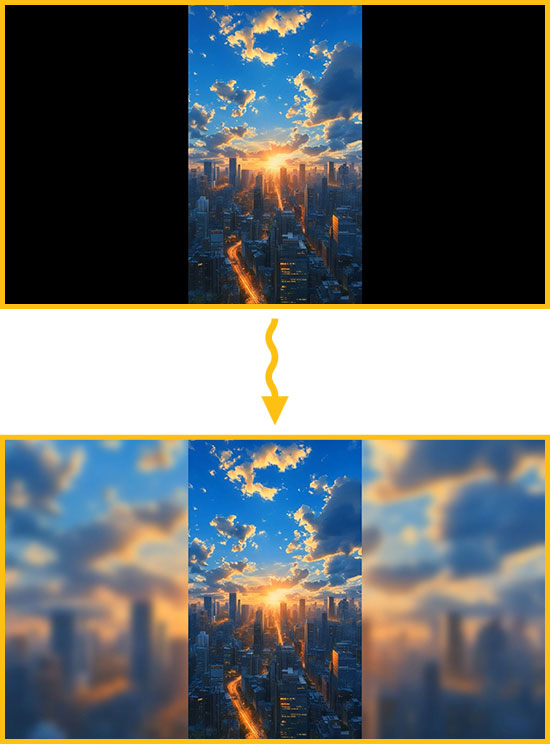
图6:填充模糊效果
5.自动加字幕功能
视频剪辑完成后,添加字幕可增强视频的信息传达效果。爱剪辑支持AI自动加字幕功能,无论是视频中的人声、多人谈话还是会议发言等内容,都能自动生成同步字幕,大大提高了字幕添加的效率。
图7:AI自动加字幕功能
除此之外,我们还能够利用 “字幕特效” 这一功能来为视频增色。比如添加标题字幕以明确主题,片尾字幕用于补充信息,介绍字幕来辅助观众理解内容等。并且在操作过程中,通过对字幕的样式进行多样化设置,以及添加别具一格的特效,能够让视频在专业性与观赏性方面都得到进一步的提升,使其更具魅力与吸引力。

图8:字幕效果
6.视频美化处理
针对画质不佳的视频,如昏暗、暗沉的画面,可以通过调节亮度对比度来调亮视频,使画面更加清晰明亮。对于有人像的视频,爱剪辑还提供美白、磨皮等功能,能有效提升人像的视觉效果,让人物形象更加出众。
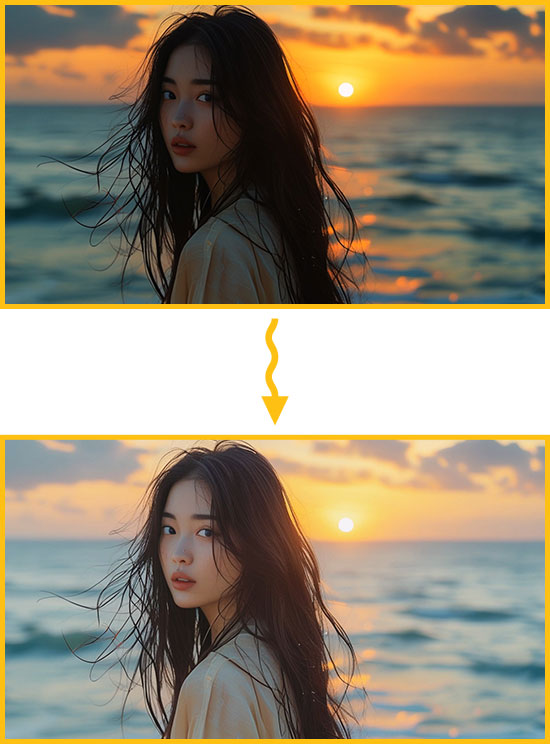
图9:调亮视频画面
7.其他剪辑技巧分享
匹配剪切:在两个镜头之间巧妙匹配视觉元素、音频或动作,能够建立起更强的逻辑联系,使视频过渡更加自然流畅,避免观众产生突兀感。
匹配相机移动:在选择镜头时,注重相机移动方向的一致性,这样能让剪辑后的视频整体感更强,观众在观看过程中视觉感受更加舒适连贯。
画面构图:注意画面构图的美观与平衡感,采用合适的角度、比例和对称方式进行拍摄与剪辑,从视觉上提升视频的整体品质,吸引观众的目光并引导其注意力。
通过以上系统的视频剪辑流程与技巧,即使是初学者也能逐步掌握视频剪辑的精髓,创作出高质量的视频短片。不断练习与尝试,挖掘更多创意与灵感,就能在视频剪辑的道路上越走越远,用视频讲述属于自己的精彩故事。









